Nou pentru Linux și nu sunteți sigur ce programe să instalați pentru o experiență excelentă? Dacă da, veți dori să citiți această listă de 7 aplicații Linux esențiale pe care fiecare începător ar trebui să le instaleze.
În această listă, trecem peste câteva aplicații și instrumente esențiale de care fiecare utilizator nou are nevoie pentru a beneficia la maxim de PC-ul lor Linux!
1. Software Gnome

O aplicație critică pe care ar trebui să o facă toată lumeainstala - începător sau nu - este Gnome Software. Acest instrument face instalarea software-ului pe orice distribuție Linux mult mai accesibil și oferă o interfață de utilizator simplă, plăcută din punct de vedere estetic, perfectă pentru cei care nu sunt obișnuiți cu modul în care funcționează Linux.
Deși sună prost, având un mod simplu de ainstalarea software-ului pe Linux se eliberează și le va permite utilizatorilor să exploreze și să încerce mai ușor numeroasele instrumente utile open source disponibile pe PC-ul lor Linux, fără a fi nevoie să jucați cu terminalul.
Instalarea software-ului Gnome
Multe distribuții Linux încep să fie livrateGnome Software nu a reușit, deși unii, din anumite motive, aleg să nu o facă. Dacă sunteți pe o versiune de Linux fără niciunul dintre aceste programe, puteți instala cu ușurință Gnome Software deschizând un terminal și lipind următoarea comandă în el. Când aplicația Gnome Software funcționează, nu va mai fi nevoie să instalați din nou programe cu ea!
Ubuntu / Debian, Linux Mint / Peppermint OS, etc
sudo apt install gnome-software
Arch Linux, Manjaro, Antergos, etc
sudo pacman -S gnome-software
Fedora / OpenSUSE, etc
sudo dnf install gnome-software
. sau
sudo zypper install gnome-software
KDE Descoperă
Nu vrei să folosești Gnome Software? Încercați KDE Discover. La fel ca Gnome Software, este un instrument de instalare a software-ului care face ca software-ul să funcționeze destul de ușor. Rețineți că acest instrument este destinat în principal pentru desktop-uri precum KDE și LXqt și, probabil, nu va funcționa foarte bine pe Gnome, Cinnamon și altele.
Aflați mai multe despre Descoperiți aici.
2. Instrumente de ajutor pentru pachet
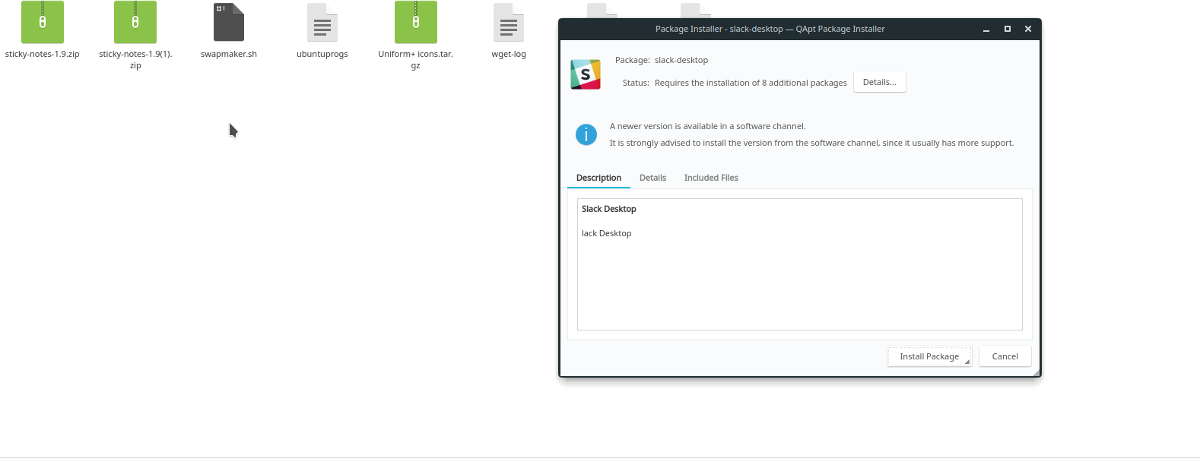
În afară de instalarea software-ului direct de lasurse de software pe care sistemul dumneavoastră de operațiuni Linux le oferă, există alte modalități de a instala chestii. În principal, descărcarea pachetelor. Gândiți-vă la un pachet precum „Exe” pe Windows. Când faceți clic pe el, acesta se încarcă chiar în sistemul dvs., iar programul este gata de utilizare.
În timp ce majoritatea software-ului pe care îl veți întâlni pe Linux se află în Gnome Software / KDE Discover, descărcarea pachetelor este singura modalitate de a instala aplicații precum Google Chrome, Discord etc.
Instalarea pachetelor pe Linux poate fi destul de enervantă pe o mulțime de distribuții Linux. Pentru a remedia acest lucru, vă recomandăm să instalați un „ajutor de pachet”.
Pe Ubuntu / Debian / Linux Mint și alte instrumente derivate, încercați să instalați qApt sau GDebi. Cu oricare dintre aceste instrumente instalate, pachetele Deb se vor instala cu un dublu clic.
sudo apt install qapt
sau
sudo apt install gdebi
Sunteți un utilizator OpenSUSE, Fedora sau Arch Linux? Din păcate, qApt și Gdebi nu funcționează pe aceste sisteme de operare. O soluție excelentă pentru acest lucru este utilizarea Gnome Software sau KDE Discover, deoarece acestea pot gestiona fișierele cu pachete Linux. Nu este perfect, dar funcționează!
3. Vin
Vinul este o aplicație software care se traduceSoftware-ul Microsoft Windows în codul pe care Linux îl poate rula nativ. Nu, nu este un emulator. Numele „Wine” înseamnă „Wine nu este un emulator”. Cu acest software configurat pe computerul Linux, experiența dvs. generală se va îmbunătăți.
Instalarea Wine diferă, în funcție de Linuxsistemul de operare pe care îl utilizați. Din fericire, acoperim în detaliu cum să funcționăm încărcătorul programului Wine Windows și să funcționeze pe aproape fiecare distribuție Linux acolo. Vezi link-ul pentru a începe cu el!
4. Snap și Flatpak
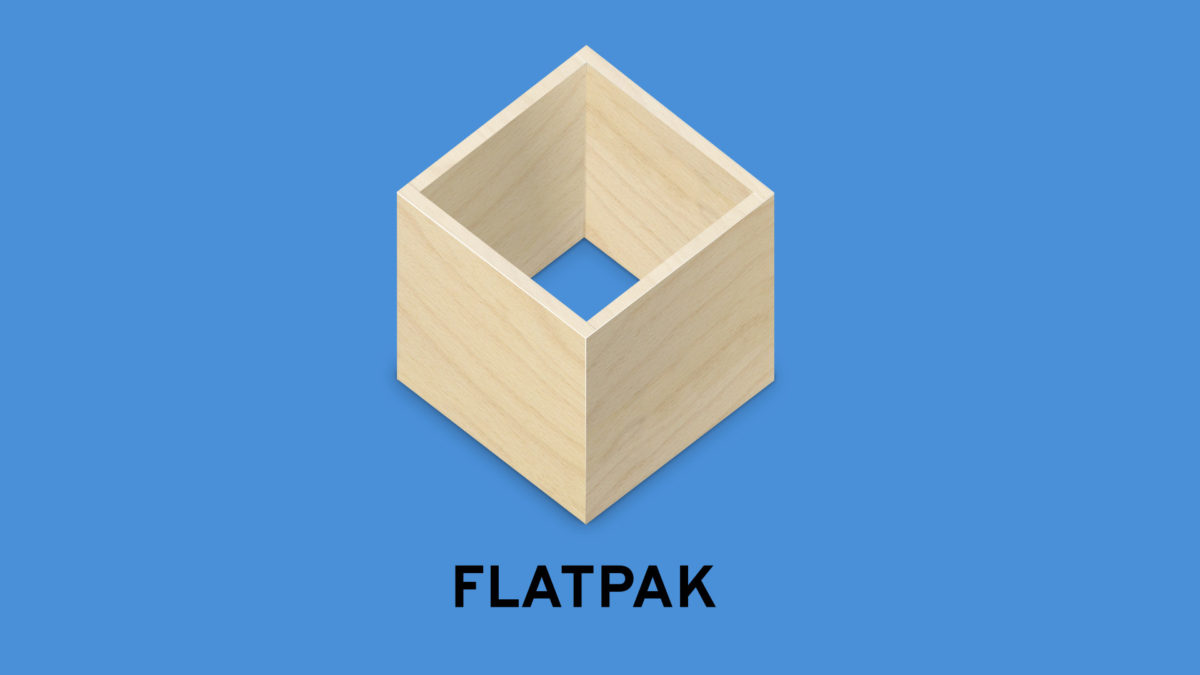
Pentru cel mai lung timp, instalarea software-ului peLinux însemna descărcarea unor coduri sursă, utilizarea surselor de software oficiale cu managerul de pachete sau descărcarea fișierelor de pachete de pe internet. Datorită multor dezvoltatori, acum avem „formate de pachete universale”. Aceste formate sunt „Snaps” și „Flatpaks”. Cu aceste noi formate, oricine de pe orice distribuție Linux, oricât de obscur ar fi, poate instala totul de la Skype la Spotify și Discord. Este grozav și în 2018 este nebun să nu ai unul dintre aceste formate care să funcționeze pe computerul tău Linux.
Pachetele Snap și Flatpaks nu sunt configurate deimplicit pentru multe distribuții Linux. Probabil, PC-ul dvs. Linux probabil că nu-l funcționează. Din fericire, este simplu să funcționezi ambele formate de ambalare. Pentru informații despre cum să configurați Snap, accesați ghidul nostru complet de configurare. Avem și un tutorial pentru Flatpak.
Pachetele Snap și Flatpaks sunt incredibil de complexeinstrumente de utilizat, mai ales dacă sunteți nou la Linux. Din fericire, atât Gnome Software, cât și KDE Discover au pluginuri care fac instalarea acestor pachete la fel de simple ca oricare altă aplicație pe Linux.
Pentru a activa Flatpak în aceste aplicații software, deschideți Gnome Software sau Discover și căutați „Discover Flatpak” sau „Gnome Flatpak”. Pentru Snap, căutați și instalați „Discover Snap” sau „Gnome Snap”.
5. Google Chrome
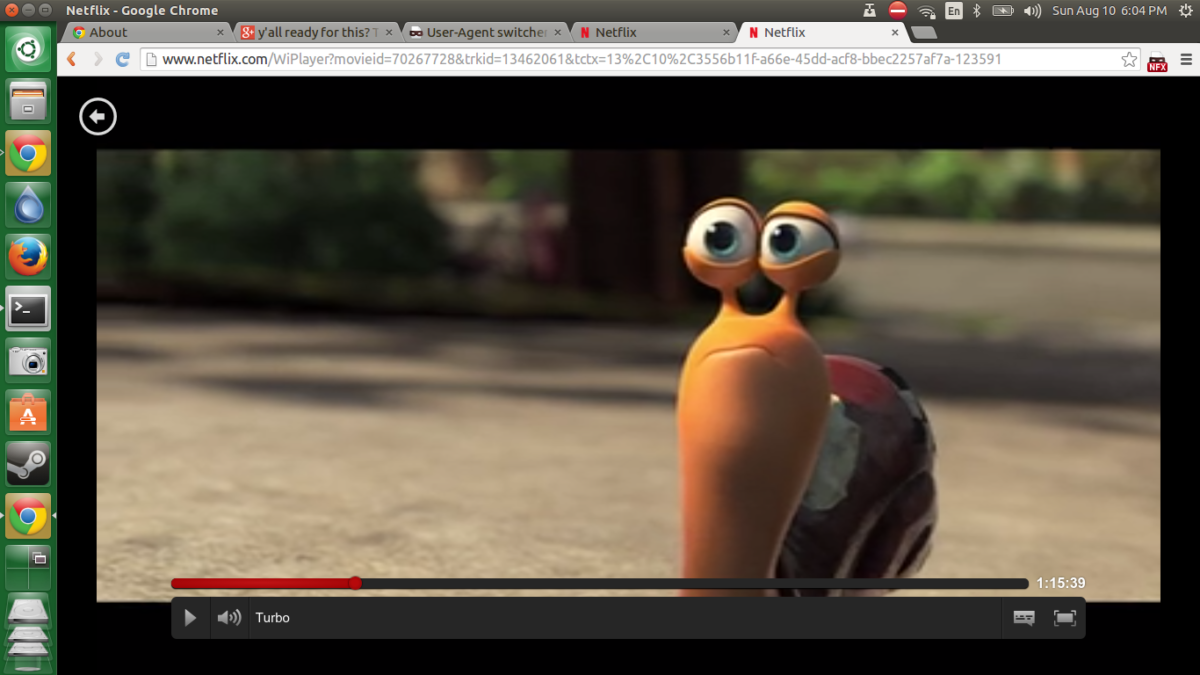
Pe platforma Linux, există multe browsere web diferite disponibile. Avem Mozilla Firefox, Opera, Vivaldi, Midori, Konqueror, Epifanie, Chromium și multe altele.
În ciuda tuturor alegerii browserului pe care utilizatoriibucurați-vă, Google Chrome este o instalare obligatorie pentru utilizatorii Linux. Motivul pentru aceasta este că browserul Chrome Google este singurul browser Linux care are o versiune recentă a Adobe Flash și care acceptă toate site-urile web proprii (cum ar fi Netflix, Hulu, Amazon și altele.)
Instalarea Google Chrome pe Linux este destul de ușoară,așa cum Google face toată ridicarea grea. Tot ce va trebui să faceți este să descărcați un pachet. Vă rugăm să accesați acest link de descărcare și să luați cea mai recentă versiune. După ce Google Chrome este descărcat, faceți dublu clic pe el pentru a-l instala pe computerul Linux cu Gnome Software sau KDE Discover.
6. Cutii Gnome
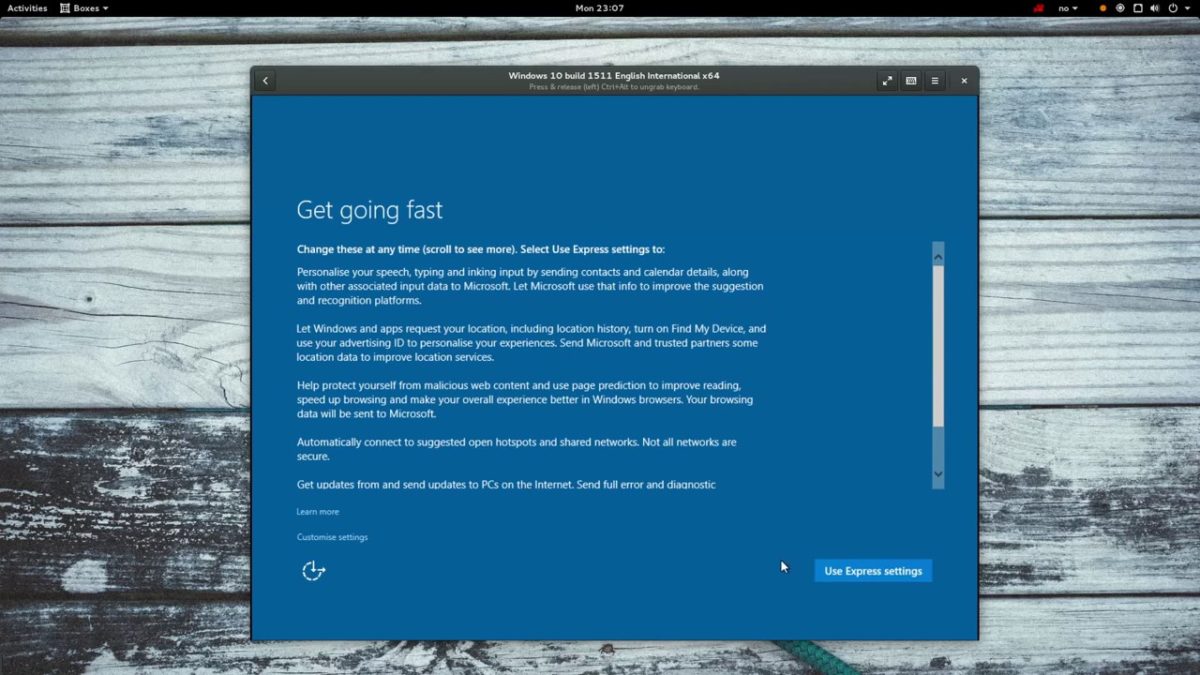
Gnome Boxes este o aplicație care face rularea mașinilor virtuale pe Linux. Ce este o mașină virtuală? Este un computer virtual care poate rula sisteme de operare în interiorul computerului existent.
Virtualizarea este folosită în primul rând de utilizatorii Linuxpentru a testa software-ul sau a rula aplicații Windows / Mac atunci când PC-ul lor Linux nu o va face. Ca utilizator începător, acest tip de software este la îndemână, mai ales atunci când vinul nu este suficient.
Pentru a instala Gnome Boxes, deschideți Gnome Software sau KDE Descoperiți și căutați „Gnome Boxes”. Când aplicația funcționează, urmați ghidul nostru pentru a afla cum să configurați o mașină virtuală pe Linux!
7. VLC
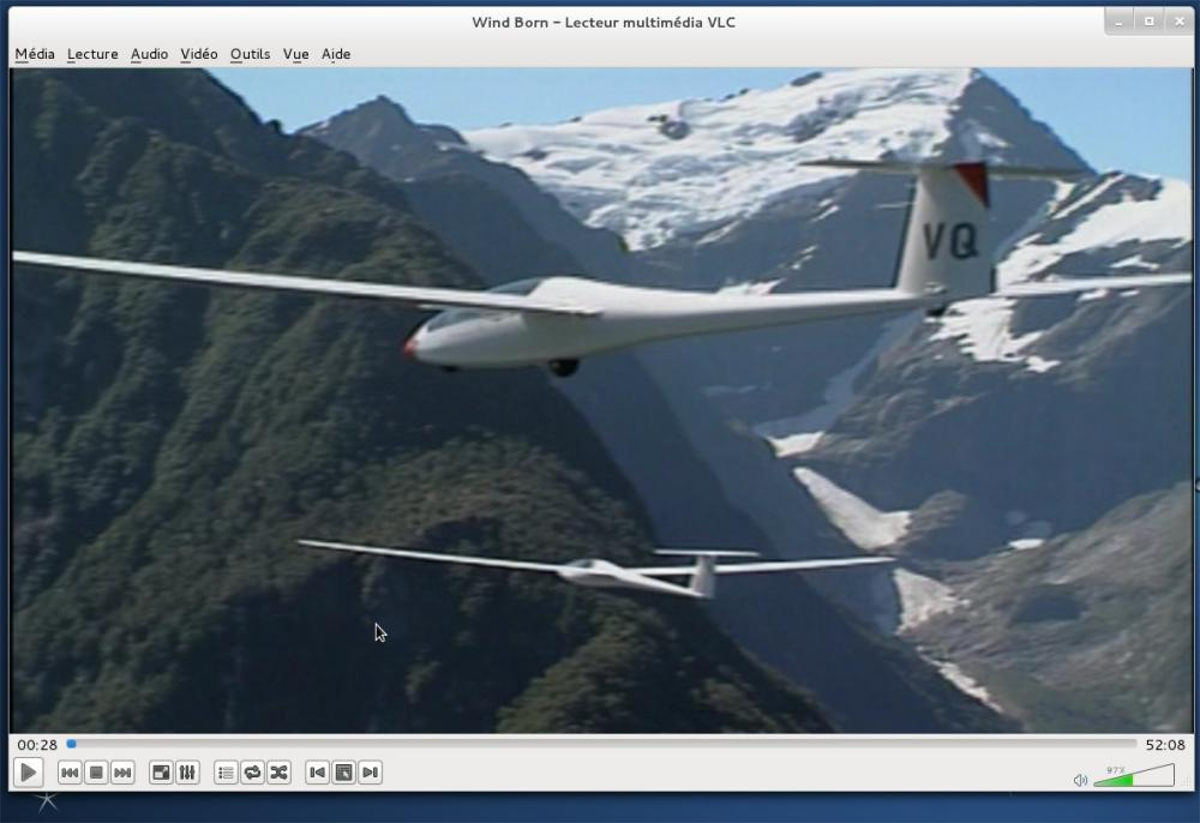
Cele mai multe distribuții Linux vin cu un set deaplicații implicite. Aceste valori implicite sunt adesea destul de bune și includ totul de la un player muzical, suita Office Office gratuit, browserul Firefox, un client de e-mail, precum și un player video, mesagerie instant etc.
În cea mai mare parte, aceste valori implicite sunt fantasticeși va primi utilizatori noi prin orice au nevoie - minus playerul video. Adesea, playerul video implicit pe multe distribuții Linux este pur și simplu crud. Cel mai rău, nu are toate codec-urile, așa că veți avea probleme privind vizionarea DVD-urilor sau a fișierelor dvs. video.
Din acest motiv vă recomandăm cu mare încredereînlocuirea acelui player video cu playerul media VLC extrem de superior. Este bine acceptat pe platforma Linux, este open source și acceptă fiecare codec video / audio sub soare.
Pentru a instala VLC, deschideți Gnome Software sau KDE Discover, căutați „VLC” și faceți clic pe butonul „Instalare”.
SMPlayer
Nu este fan VLC, dar urăște video-ul implicitplayer care vine cu sistemul dvs. de operare Linux? Consultați în schimb Smplayer. Smplayer are multe caracteristici similare pe care le are VLC, inclusiv suport pentru mai multe formate și DVD-uri. Găsiți Smplayer în Descoperiți și software, introducând termenul de căutare „Smplayer”.













Comentarii